win7系统是如今安装人员比较多的一种电脑系统,常常操纵就会瞅见win7系统不能启动print splooer服务的麻烦。如若出现win7系统不能启动print splooer服务的情景,大家该当怎样应对呢?好多不清楚计算机的朋友们不明了当怎样应对win7系统不能启动print splooer服务情景,其实应对这个问题并不困难,下面是全部的处理办法。找到spoolsv.exe文件是在C:\windows\system32 文件夹中,既然有问题,那就把spoolsv.exe并删除,同时C:\windows\system32\spool\pRinTERs 目录下所有的文件; 接下来,点击开始--运行--输入"regedit"按回车,打开注册表编辑器,在“编辑”中选择“查找”找到并删除所有spoolsv文件; 下面有一些技术员为大家介绍关于搞定win7系统不能启动print splooer服务的问题的图文方案:
1、找到spoolsv.exe文件是在C:\windows\system32 文件夹中,既然有问题,那就把spoolsv.exe并删除,同时C:\windows\system32\spool\pRinTERs 目录下所有的文件;
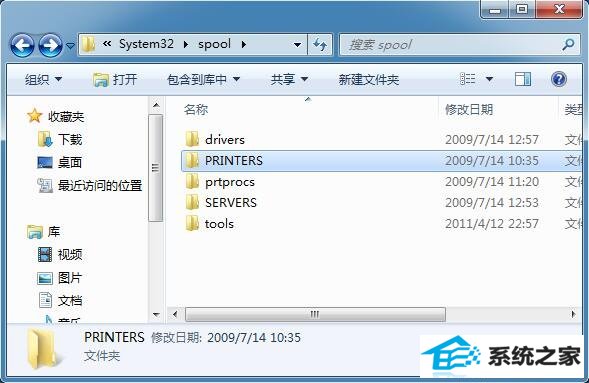
2、接下来,点击开始--运行--输入"regedit"按回车,打开注册表编辑器,在“编辑”中选择“查找”找到并删除所有spoolsv文件;
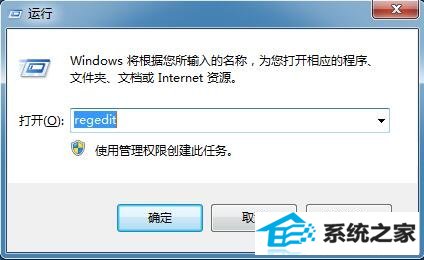
3、最后下载一个spoolsv.exe文件,替换原来spoolsv.exe,由于之前已经删除spoolsv.exe文件,只需要下载的spoolsv.exe存放在C:/windows/system32/目录下就可以了;

4、再次进入服务窗口中启动print splooer服务,这个时候print splooer服务就可以启动了,同时将print splooer 服务启动类型设置为自动。方便下次打印时不用再次手动启动该服务。 
